ಗ್ಲಾರಿ ಯುಟಿಲಿಟೀಸ್ ಈ ಪಿಸಿ ಆಪ್ಟಿಮೈಸೇಶನ್ ಪ್ರೋಗ್ರಾಂ ಎಂದರೇನು
ನಮಸ್ಕಾರ. ನಿಮ್ಮ ಪಿಸಿಯನ್ನು ಅತ್ಯುತ್ತಮವಾಗಿಸಲು ವಿವಿಧ ಅಪ್ಲಿಕೇಶನ್ಗಳ ಕುರಿತು ನಾನು ನಿಮಗೆ ಪದೇ ಪದೇ ಹೇಳಿದ್ದೇನೆ. ವಾಸ್ತವವಾಗಿ, ಪ್ರತಿ ವರ್ಷ ಇಂತಹ ಹೆಚ್ಚು ಹೆಚ್ಚು ಕಾರ್ಯಕ್ರಮಗಳಿವೆ. ನಾನು ಪ್ರತಿಯೊಂದನ್ನು ಪರೀಕ್ಷಿಸಲು ಪ್ರಯತ್ನಿಸುತ್ತೇನೆ ಮತ್ತು ಓದುಗರೊಂದಿಗೆ ನನ್ನ ಅನಿಸಿಕೆಗಳನ್ನು ಹಂಚಿಕೊಳ್ಳುತ್ತೇನೆ. ಮುಂದಿನ ಸಾಲಿನಲ್ಲಿ ಗ್ಲೇರಿ ಯುಟಿಲಿಟೀಸ್ - ಇದು ಯಾವ ರೀತಿಯ ಪಿಸಿ ಆಪ್ಟಿಮೈಸೇಶನ್ ಪ್ರೋಗ್ರಾಂ ಆಗಿದೆ. ಉಪಯುಕ್ತತೆಯ ಅವಲೋಕನವು ಲೇಖನದ ಮುಂದುವರಿಕೆಯಲ್ಲಿದೆ.
ಅನುಸ್ಥಾಪನೆಯ ನಂತರ ತಕ್ಷಣವೇ, ನಾನು ಸಾಫ್ಟ್ವೇರ್ ಅನ್ನು ಪ್ರಾರಂಭಿಸಿದೆ ಮತ್ತು IObit ನೊಂದಿಗೆ ಕೆಲವು ಹೋಲಿಕೆಗಳನ್ನು ಗಮನಿಸಿದೆ. ಬಣ್ಣದ ಯೋಜನೆ ವಿಭಿನ್ನವಾಗಿದೆ ಎಂಬುದನ್ನು ಹೊರತುಪಡಿಸಿ ಇಂಟರ್ಫೇಸ್ ತುಂಬಾ ಹೋಲುತ್ತದೆ.
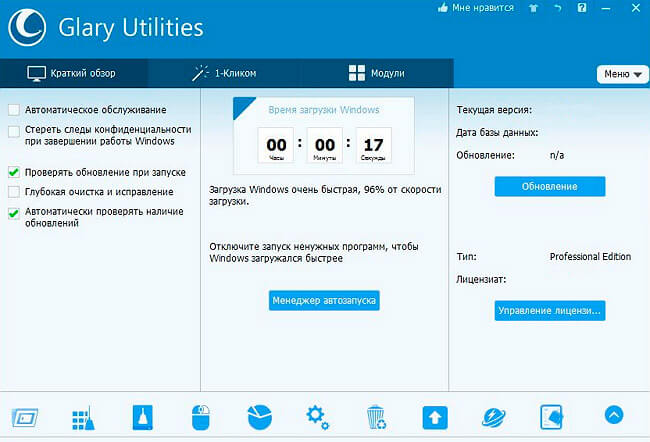
ಮೊದಲ ಟ್ಯಾಬ್, "ಅಟ್ ಎ ಗ್ಲಾನ್ಸ್", ಆಪರೇಟಿಂಗ್ ಸಿಸ್ಟಂನ ಬೂಟ್ ವೇಗದ ಬಗ್ಗೆ ಮಾಹಿತಿಯನ್ನು ಪ್ರದರ್ಶಿಸುತ್ತದೆ. ನನ್ನ ಸೂಚಕ 17 ಸೆಕೆಂಡುಗಳು! ಈ "ರೆಕಾರ್ಡ್" ಅನ್ನು ನೀವು ಸೋಲಿಸಲು ಸಾಧ್ಯವಾಗುತ್ತದೆಯೇ?
ಇಲ್ಲಿ ನೀವು ಕೆಲವು ಆಟೋರನ್ ಸೆಟ್ಟಿಂಗ್ಗಳನ್ನು ಬದಲಾಯಿಸಬಹುದು, ನವೀಕರಣಗಳಿಗಾಗಿ ಹುಡುಕಬಹುದು ಮತ್ತು ಪರವಾನಗಿಯನ್ನು ಸಕ್ರಿಯಗೊಳಿಸಬಹುದು. ನಿಮ್ಮ ಪ್ರೋಗ್ರಾಂ ರಷ್ಯನ್ ಭಾಷೆಯಲ್ಲಿಲ್ಲದಿದ್ದರೆ, ನೀವು ಮೆನುಗೆ (ಮೇಲಿನ ಬಲ ಮೂಲೆಯಲ್ಲಿ) ಹೋಗಬೇಕು ಮತ್ತು ನಿಯತಾಂಕಗಳಲ್ಲಿ ಬಯಸಿದ ಭಾಷೆಯನ್ನು ನಿರ್ದಿಷ್ಟಪಡಿಸಬೇಕು.
ಗ್ಲೇರಿ ಯುಟಿಲಿಟೀಸ್ - ಒಂದು ಕ್ಲಿಕ್ನಲ್ಲಿ ಸ್ವಚ್ಛಗೊಳಿಸುವಿಕೆ
ಮುಂದಿನ 1-ಕ್ಲಿಕ್ ಟ್ಯಾಬ್ನಲ್ಲಿ, ಸಮಸ್ಯೆಗಳ ಹುಡುಕಾಟ ಬಟನ್ ಅನ್ನು ಕ್ಲಿಕ್ ಮಾಡುವ ಮೂಲಕ ನೀವು ಸಿಸ್ಟಮ್ ಅನ್ನು ಸ್ವಚ್ಛಗೊಳಿಸಬಹುದು ಮತ್ತು ಆಪ್ಟಿಮೈಜ್ ಮಾಡಬಹುದು. ಮುಂಚಿತವಾಗಿ, ನೀವು ಅಗತ್ಯ ವಸ್ತುಗಳನ್ನು ಟಿಕ್ ಮಾಡಬಹುದು:
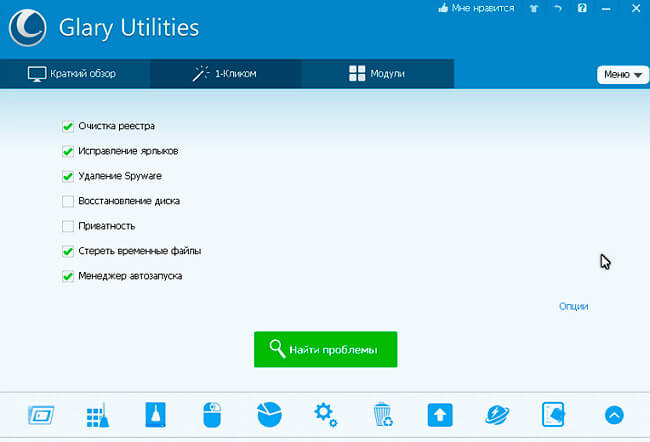
ಪರಿಣಾಮವಾಗಿ, ತಕ್ಷಣವೇ ತೆಗೆದುಹಾಕಬೇಕಾದ ಕೆಲವು ದೋಷಗಳು, ಅನಗತ್ಯ ಫೈಲ್ಗಳು, ಸ್ಪೈವೇರ್ಗಳನ್ನು ಕಾಣಬಹುದು. ಆದರೆ ಅತ್ಯಂತ ಆಸಕ್ತಿದಾಯಕವಾಗಿದೆ ಮುಂದಿದೆ.
ಪರಿಕರಗಳು
"ಮಾಡ್ಯೂಲ್ಗಳು" ಎಂದು ಕರೆಯಲ್ಪಡುವ ಮೂರನೇ ವಿಭಾಗಕ್ಕೆ ಹೋಗೋಣ. ಕೆಳಗಿನ ಸ್ಕ್ರೀನ್ಶಾಟ್ನಿಂದ ನೀವು ನೋಡುವಂತೆ, ಗ್ಲೇರಿ ಯುಟಿಲಿಟೀಸ್ ಅನೇಕ ಆಸಕ್ತಿದಾಯಕ ಉಪಯುಕ್ತತೆಗಳನ್ನು ಒಳಗೊಂಡಿದೆ (ನನ್ನ ಮೆಚ್ಚಿನವುಗಳಿಗಿಂತ ಹೆಚ್ಚು).
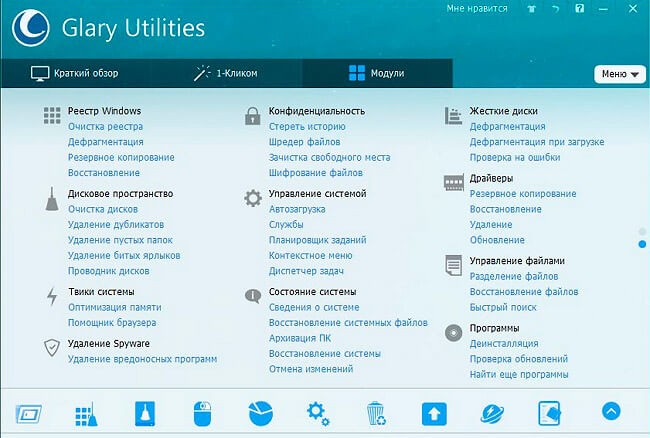
ಅಂತಹ ಪರಿಕರಗಳ ಪಟ್ಟಿಯನ್ನು ಹೊಂದಿಲ್ಲದಿದ್ದರೆ ಯಾವ ರೀತಿಯ ಪ್ರೋಗ್ರಾಂ ಆಪ್ಟಿಮೈಜರ್ ಆಗಿದೆ? ಕಣ್ಣುಗಳು ಕೂಡ ಅಗಲವಾಗಿ ಓಡುತ್ತವೆ. ಆದರೆ, ವಾಸ್ತವವಾಗಿ, ನೀವು ಅವುಗಳನ್ನು ಒಂದೇ ಬಾರಿಗೆ ಬಳಸಬೇಕಾಗಿಲ್ಲ. ಈಗ ನಾನು ಪ್ರಮುಖ ಅಂಶಗಳ ಬಗ್ಗೆ ಮಾತನಾಡುತ್ತೇನೆ.
- ನೋಂದಾವಣೆಯೊಂದಿಗೆ ಕೆಲಸ ಮಾಡಲುರಿಜಿಸ್ಟ್ರಿಯನ್ನು ಸ್ವಚ್ಛಗೊಳಿಸಲು, ಅದನ್ನು ಡಿಫ್ರಾಗ್ಮೆಂಟ್ ಮಾಡಲು, ಸಂಭಾವ್ಯ ನಿರ್ಣಾಯಕ ಬದಲಾವಣೆಗಳನ್ನು ಮಾಡುವ ಮೊದಲು ಬ್ಯಾಕ್ಅಪ್ ನಕಲನ್ನು ಮಾಡಲು ಮತ್ತು ಬ್ಯಾಕ್ಅಪ್ನಿಂದ ಡೇಟಾವನ್ನು ಮರುಸ್ಥಾಪಿಸಲು ನಿಮಗೆ ಅನುಮತಿಸುವ ಹಲವಾರು ಮಿನಿ-ಅಪ್ಲಿಕೇಶನ್ಗಳಿವೆ.
- ಡಿಸ್ಕ್ ಜಾಗವನ್ನು ನಿರ್ವಹಿಸಿ"ಕಸ" ವನ್ನು ಸ್ವಚ್ಛಗೊಳಿಸುವ ಮೂಲಕ, ನಕಲಿ ಫೈಲ್ಗಳು, ಬಳಕೆಯಾಗದ ಶಾರ್ಟ್ಕಟ್ಗಳು ಮತ್ತು ವಿಷಯವಿಲ್ಲದೆ ಫೋಲ್ಡರ್ಗಳನ್ನು ತೆಗೆದುಹಾಕುವ ಮೂಲಕ ಇದು ಸಾಧ್ಯ.
- "ಪರಿಕರಗಳ ಉಪಯುಕ್ತ ಸೆಟ್ ಅನ್ನು" ವಿಭಾಗದಲ್ಲಿ ಸೇರಿಸಲಾಗಿದೆ. ಸಿಸ್ಟಮ್ ನಿರ್ವಹಣೆ". ಇಲ್ಲಿ ನೀವು ಸ್ವಯಂಲೋಡ್ ಅನ್ನು ಕಾನ್ಫಿಗರ್ ಮಾಡಬಹುದು, ಸೇವೆಗಳನ್ನು ನಿಷ್ಕ್ರಿಯಗೊಳಿಸುವ ಸಾಮರ್ಥ್ಯ (ವಿಂಡೋಸ್ಗೆ ಹಾನಿಯಾಗದಂತೆ ನೀವು ಸಿಸ್ಟಮ್ ಅನ್ನು ಎಚ್ಚರಿಕೆಯಿಂದ ನಿಷ್ಕ್ರಿಯಗೊಳಿಸಬೇಕು).
- ಅಷ್ಟೇ ಮುಖ್ಯ ಹಾರ್ಡ್ ಡ್ರೈವ್ ಅನ್ನು "ಗುಣಪಡಿಸುವ" ಕಾರ್ಯಕ್ರಮಗಳು. ಸಂಕೀರ್ಣವು ಡಿಫ್ರಾಗ್ಮೆಂಟೇಶನ್ ಅನ್ನು ಒಳಗೊಂಡಿರುತ್ತದೆ, ಡ್ರೈವ್ನ ಮೇಲ್ಮೈಯನ್ನು ಪರಿಶೀಲಿಸುತ್ತದೆ. ಈ ಪ್ರಕ್ರಿಯೆಗಳು ಸಾಕಷ್ಟು ಸಮಯ ತೆಗೆದುಕೊಳ್ಳುತ್ತದೆ ಎಂದು ನಾನು ಈಗಿನಿಂದಲೇ ಹೇಳುತ್ತೇನೆ, ಆದರೆ ಅವು ಬಹಳ ಪರಿಣಾಮಕಾರಿಯಾಗಿ ಕಾರ್ಯನಿರ್ವಹಿಸುತ್ತವೆ.
- AT" ಸಿಸ್ಟಮ್ ಸ್ಥಿತಿ»ನಿಮ್ಮ ಪಿಸಿ ಬಗ್ಗೆ ಮಾಹಿತಿಯನ್ನು ನೀವು ವೀಕ್ಷಿಸಬಹುದು, ಡಿಸ್ಕ್ಗಳನ್ನು ಬ್ಯಾಕಪ್ ಮಾಡಬಹುದು, ಮರುಸ್ಥಾಪನೆ ಬಿಂದುವನ್ನು ರಚಿಸಬಹುದು. ಅಂದರೆ, ಅಂತರ್ನಿರ್ಮಿತ ವಿಂಡೋಸ್ ಉಪಕರಣಗಳನ್ನು ಬಳಸಲಾಗುತ್ತದೆ, ಆದರೆ ಅನುಕೂಲಕ್ಕಾಗಿ ಅವುಗಳನ್ನು ಒಂದೇ ಸ್ಥಳದಲ್ಲಿ ಸಂಗ್ರಹಿಸಲಾಗುತ್ತದೆ.
- ಪಟ್ಟಿಯಲ್ಲಿ " ಚಾಲಕರು"ಡ್ರೈವರ್ಗಳನ್ನು ಸ್ವಯಂಚಾಲಿತವಾಗಿ ನವೀಕರಿಸಲು, ಅವುಗಳನ್ನು ತೆಗೆದುಹಾಕಲು ಮತ್ತು ನಂತರದ ಹೊರತೆಗೆಯುವಿಕೆಗಾಗಿ ಬ್ಯಾಕಪ್ಗೆ ಪ್ಯಾಕ್ ಮಾಡಲು ಉಪಯುಕ್ತ ಉಪಯುಕ್ತತೆಗಳನ್ನು ಒಳಗೊಂಡಿದೆ.
ಸಾಮಾನ್ಯವಾಗಿ, ನಾನು ಈ ಆಪ್ಟಿಮೈಜರ್ ಅನ್ನು ಬಹಳಷ್ಟು ಬಳಸಿದ್ದೇನೆ ಮತ್ತು ನನ್ನ ವಿಮರ್ಶೆಗಳು ಮಾತ್ರ ಸಕಾರಾತ್ಮಕವಾಗಿವೆ. ಅಪ್ಲಿಕೇಶನ್ ಅದರ ಕರ್ತವ್ಯಗಳನ್ನು ನಿಭಾಯಿಸುತ್ತದೆ, ಇದು ಹೆಚ್ಚು ಪಿಸಿ ಸಂಪನ್ಮೂಲಗಳನ್ನು ತಿನ್ನುವುದಿಲ್ಲ.
ಪ್ರೊ ಪರವಾನಗಿಯನ್ನು ಸಕ್ರಿಯಗೊಳಿಸಿದ ನಂತರವೇ ಸಾಫ್ಟ್ವೇರ್ನ ಎಲ್ಲಾ ವೈಶಿಷ್ಟ್ಯಗಳನ್ನು ಬಹಿರಂಗಪಡಿಸಲಾಗುತ್ತದೆ. ನೀವು ಅದನ್ನು ಅಧಿಕೃತ ವೆಬ್ಸೈಟ್ನಲ್ಲಿ ಖರೀದಿಸಬಹುದು ಅಥವಾ ಕಡಿಮೆ ಕಾನೂನು ಮಾರ್ಗವನ್ನು ತೆಗೆದುಕೊಳ್ಳಬಹುದು (ಟೊರೆಂಟ್ಗಳು, ಫೈಲ್ ಹೋಸ್ಟಿಂಗ್).
